Smrť, dane a nedostatok miesta na vašom Macu; len málo vecí v živote je tak istých.
Teraz je však čas s tým niečo urobiť. Spoločnosť Apple sa na budúci týždeň na konferencii Worldwide Developers Conference chystá predstaviť ďalšiu verziu systému macOS a ak si chcete nainštalovať verejnú beta verziu, na jej inštaláciu budete potrebovať aspoň 3 GB voľného miesta. Budete potrebovať ešte viac, ak budete postupovať podľa nášho odporúčania a nainštalovať ho na samostatný oddiel. (Náš sprievodca o tom bude čoskoro vydaný.)
Bez ohľadu na dôvod, prečo potrebujete viac úložiska, čítajte ďalej a zistite, ako urobiť poriadok v Macu.
Ako uvoľniť miesto na Macu
Predtým, ako začnete odstraňovať súbory, mali by ste si urobiť inventúru, čo zapĺňa váš ukladací priestor. Existujú dva jednoduché spôsoby, ako to urobiť: vstavaný nástroj System Information a CleanMyMac X od MacPaw.
Na uvoľnenie miesta použite Mac Storage Manager
Nástroj Systémové informácie zobrazuje najväčšie súbory uložené na vašom Macu.
Ísť do > O tomto Macu > Úložisko
aby ste videli, čo zaberá najviac miesta: dokumenty, aplikácie, fotografie, hudba, správy, súbory vývojára, pošta a ďalšie.
Snímka obrazovky: D. Griffin Jones/Cult of Mac
Kliknite Spravovať zobraziť odporúčania a vymazať niektoré z najväčších súborov.
Uložiť v iCloude umiestni niektoré súbory, ku ktorým často nepristupujete, do iCloudu, čím uvoľní miesto z vášho Macu, keď ich nepotrebujete.
Povoliť Optimalizácia úložiska a váš Mac automaticky odstráni televízne programy a filmy, ktoré ste si už pozreli, a e-mailové prílohy, z ktorých ste už dávno prišli.
Vyprázdniť kôš automaticky po 30 dňoch odstráni súbory z koša. (Stále ich môžete obnoviť zo zálohy Time Machine, ak náhodou niečo vymažete.)
Znížte neporiadok vám ukáže veľké súbory vo vašom počítači, ktoré možno nepotrebujete.
Kliknutím na ľubovoľnú sekciu napravo zobrazíte rôzne súbory podľa kategórie.
Použite CleanMyMac X
CleanMyMac X je aplikácia od ukrajinského vývojára MacPaw. CleanMyMac X skontroluje každý kút a štrbinu, agresívne vymaže vyrovnávaciu pamäť, odstráni zvyšky po odinštalovaných aplikáciách a ďalšie. Dokáže tiež vyhľadávať malvér, optimalizovať výkon a udržiavať plynulý chod vašich aplikácií.
CleanMyMac X si môžete stiahnuť z webovú stránku MacPaw alebo Mac App Store. (Verzia Mac App Store sa nazýva CleanMyMac-MAS, takže si stiahnite aplikáciu z webovej stránky, ak vás, podobne ako mňa, trápia takéto veci.) Pri prvom otvorení aplikácie vás privíta nádherná hudobná animácia.

Snímka obrazovky: D. Griffin Jones/Cult of Mac
Pred spustením prvého skenovania budete musieť dať CleanMyMac X prístup ku všetkým svojim súborom. V predvolenom nastavení sa aplikáciám z bezpečnostných dôvodov nepovoľuje voľne sa pozerať všade na vašom Macu; úplný prístup k disku umožňuje CleanMyMac X vyčistiť váš Mac.
Ísť do > Systémové nastavenia… > Zabezpečenie a súkromie > Súkromie > Úplný prístup k disku. Kliknite na zámok vľavo dole a zadajte svoje heslo. Kliknutím na začiarknutie povolíte Aplikácia CleanMyMac X potom kliknite Ukončiť a znova otvoriť.
Začnite inteligentne

Snímka obrazovky: D. Griffin Jones/Cult of Mac
Potom otvorte CleanMyMac X a kliknite skenovať. Spustí základnú kontrolu, pri ktorej hľadá veci na vyčistenie a odstránenie, hľadá hrozby a zistí, aké rýchlostné optimalizácie dokáže urobiť.
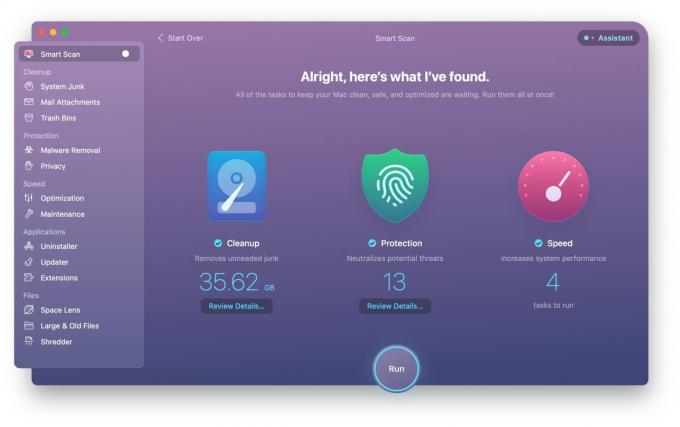
Snímka obrazovky: D. Griffin Jones/Cult of Mac
Po dokončení skenovania kliknite Podrobnosti recenzie… pred kliknutím si pozrite odporúčania Bežať vyčistiť. Ak ste si v tejto chvíli nezakúpili CleanMyMac X, budete si musieť zaregistrovať licenciu na produkt (39,95 USD za jeden Mac; sú k dispozícii množstevné zľavy).
Ešte jeden trik v rukáve

Snímka obrazovky: D. Griffin Jones/Cult of Mac
Dokonca aj po uvoľnení viac ako 35 GB je možné nájsť viac. Váš Mac sleduje, ktoré súbory je možné bezpečne odstrániť v prípade, že sa v ňom minie miesto. Toto sa má diať automaticky na pozadí, no funkcia môže byť trochu nespoľahlivá. Tieto súbory môžete vymazať sami v nástrojoch údržby CleanMyMac X.
Ísť do Údržba a skontrolujte Uvoľnite vyčistiteľný priestor na vyhľadanie a okamžité odstránenie týchto vymazateľných súborov. Tým sa uvoľnilo ďalších 20+ GB (väčšinou v simulátoroch Xcode, ale hej, priestor je priestor).
Po tom všetkom odporúčam kliknúť na asistent. Poskytne vám viac odporúčaní, ako môžete udržať váš Mac svižný a ukáže vám pokrok, ktorý ste doteraz dosiahli.


